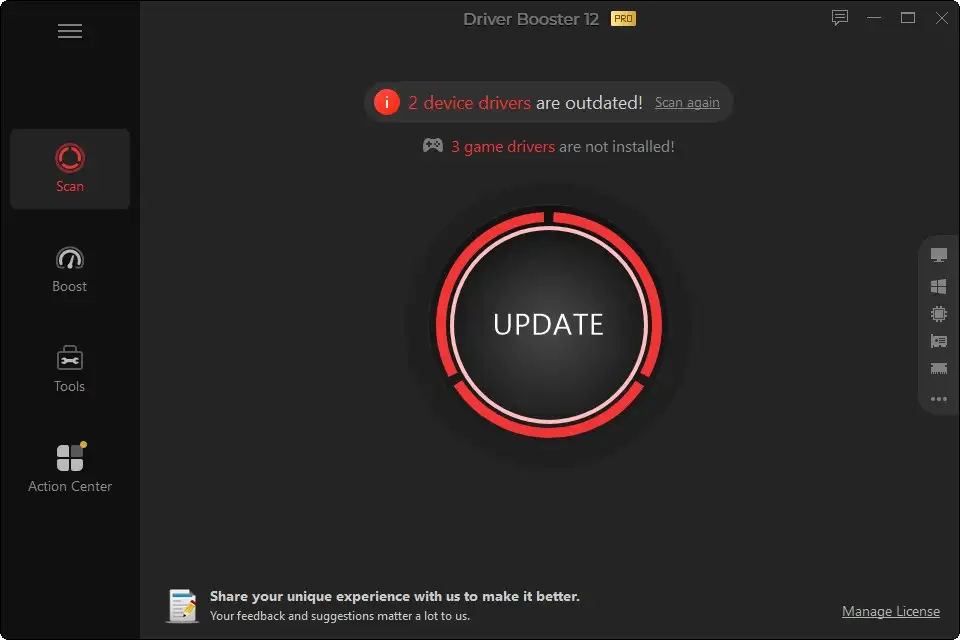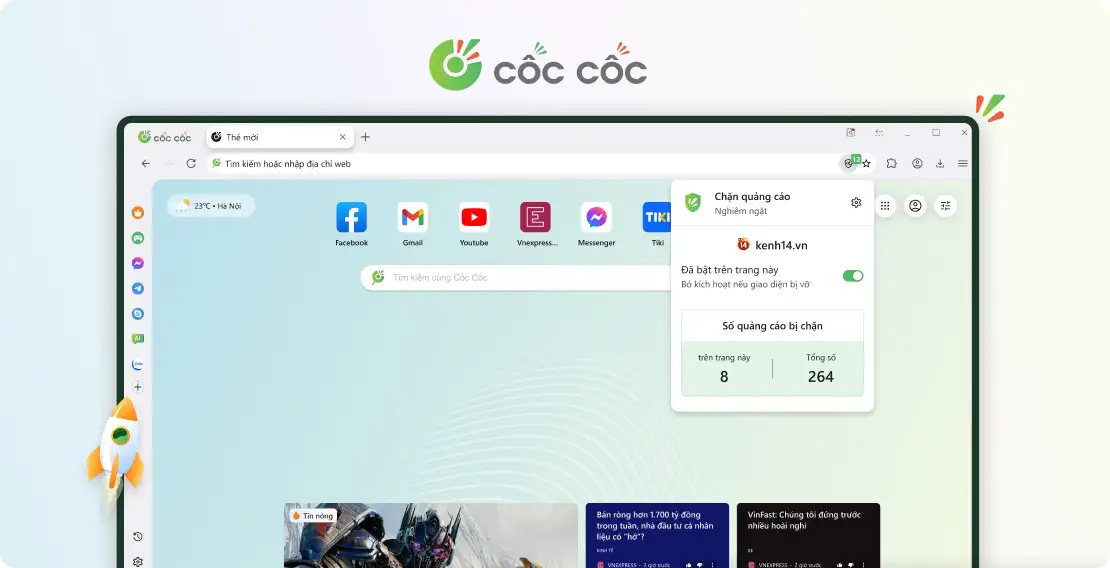Sự cố này thường xảy ra do các vấn đề về phần cứng, chẳng hạn như quá nhiệt, sự cố nguồn điện, sự cố bo mạch chủ, v.v., nhưng cũng có thể do sự cố BIOS. Nếu bạn đang gặp phải tình trạng này, thì bài viết này là dành cho bạn.

Mục lục
Máy tính bị tắt khi cài đặt Windows 11
Dưới đây là một số cách có thể giúp bạn kiểm tra tìm ra nguyên nhân và cách khắc phục đơn giản nhất có thể khi gặp lỗi máy tính bị tắt khi cài đặt Windows 11.
1] Đặt lại CMOS
Đặt lại BIOS về mặc định và giúp khắc phục sự cố khởi động trên máy tính. Xóa CMOS và thử cài đặt lại Windows 11. Các bước sau sẽ hướng dẫn bạn thực hiện việc này:
- Tắt máy tính và rút dây nguồn ra khỏi ổ cắm trên tường.
- Chờ vài phút rồi mở vỏ máy tính.
- Xác định vị trí pin CMOS. Nhẹ nhàng tháo pin ra khỏi ổ cắm.
- Đợi vài phút rồi lắp lại pin theo đúng cực.
- Bật máy tính của bạn.
2] Xóa và tạo lại các phân vùng ổ cứng
Xóa tất cả các phân vùng khỏi ổ C và thử lại. Bạn có thể xóa các phân vùng trên màn hình cài đặt Windows trước khi bắt đầu cài đặt Windows.
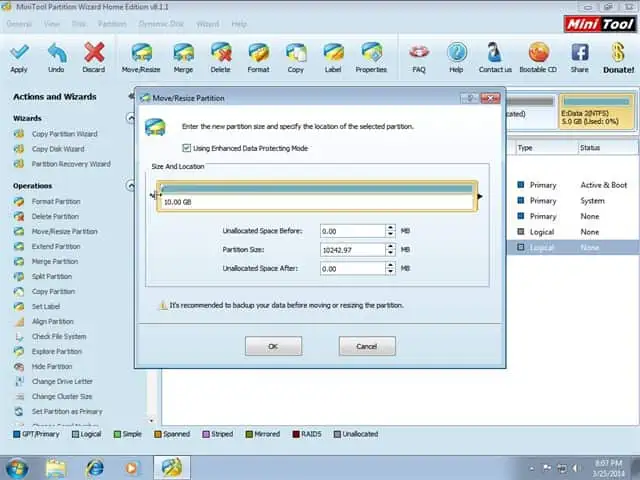
Nếu bạn có một ổ SSD riêng để cài đặt Windows, điều này sẽ dễ dàng hơn đối với bạn. Tuy nhiên, nếu bạn chỉ có một ổ cứng với nhiều phân vùng, bạn cần sao lưu dữ liệu trước khi tiếp tục. Sau khi xóa tất cả các phân vùng, bạn có thể tạo lại các phân vùng và cài đặt Windows trên phân vùng C.
3] Kiểm tra quạt tản nhiệt
Quá nhiệt có thể là một nguyên nhân có thể gây ra tình trạng máy tính bị tắt khi cài đặt Windows 11. Các vấn đề quá nhiệt xảy ra nếu quạt không hoạt động bình thường.
Mở vỏ máy tính và xem quạt có hoạt động không. Nếu quạt không quay, hãy kiểm tra kết nối cáp. Cáp có thể bị lỏng.
4] Kiểm tra keo tản nhiệt CPU
Nếu bạn đã lắp ráp PC, có thể có khả năng lắp CPU không đúng cách. Mở vỏ máy tính và kiểm tra xem chân cắm CPU có bị cong không. Nếu chân cắm bị cong, hãy sửa chúng và lắp CPU cẩn thận.

Keo tản nhiệt bị mòn là một nguyên nhân khác gây ra vấn đề quá nhiệt. Kiểm tra điều này và bôi lại keo tản nhiệt (nếu có).
5] Lắp lại thanh RAM và GPU (nếu có)
Bước tiếp theo là lắp lại thanh RAM. Tắt PC, mở vỏ máy tính và tháo tất cả các tĩnh điện RAM. Vệ sinh tất cả các khe cắm RAM và thanh RAM. Bây giờ, lắp lại thanh RAM vào khe cắm một cách cẩn thận. Bật PC và xem sự cố có còn tiếp diễn lỗi máy tính bị tắt khi cài đặt Windows 11.

Nếu hệ thống của bạn có nhiều thanh RAM, vấn đề cũng có thể xảy ra với một thanh RAM. RAM tối thiểu cần thiết cho Windows 11 là 4 GB. Nếu một thanh RAM duy nhất là 4 GB, hãy khởi động máy tính của bạn bằng một thanh RAM tại một thời điểm và cài đặt Windows. Điều này sẽ cho bạn biết RAM có bị lỗi không.
6] Lỗi phần cứng
Nếu không có cách nào giúp ích, có thể có lỗi phần cứng. Vấn đề có thể nằm ở RAM hoặc bo mạch chủ của bạn. Hãy mang máy tính đến cửa hàng sửa chữa máy tính chuyên nghiệp để được hỗ trợ thêm.